Felsöka anslutningsproblem för privata slutpunkter i Azure
Den här artikeln innehåller stegvisa anvisningar för att verifiera och diagnostisera konfigurationen av din privata Slutpunktsanslutning i Azure.
Azure Private Endpoint är ett nätverksgränssnitt som ansluter dig privat och säkert till en privat länktjänst. Den här lösningen hjälper dig att skydda dina arbetsbelastningar i Azure genom att tillhandahålla privat anslutning till dina Azure-tjänstresurser från ditt virtuella nätverk. Den här lösningen ger effektivt dessa tjänster till ditt virtuella nätverk.
Här är de anslutningsscenarier som är tillgängliga med privat slutpunkt:
Virtuellt nätverk från samma region
Regionalt peer-kopplade virtuella nätverk
Globalt peerkopplade virtuella nätverk
Kunder lokalt via VPN- eller Azure ExpressRoute-kretsar
Diagnostisera anslutningsproblem
Gå igenom de här stegen för att se till att alla vanliga konfigurationer är som förväntat för att lösa anslutningsproblem med konfigurationen av din privata slutpunkt.
Granska konfigurationen av den privata slutpunkten genom att bläddra i resursen.
a. Gå till Private Link Center.
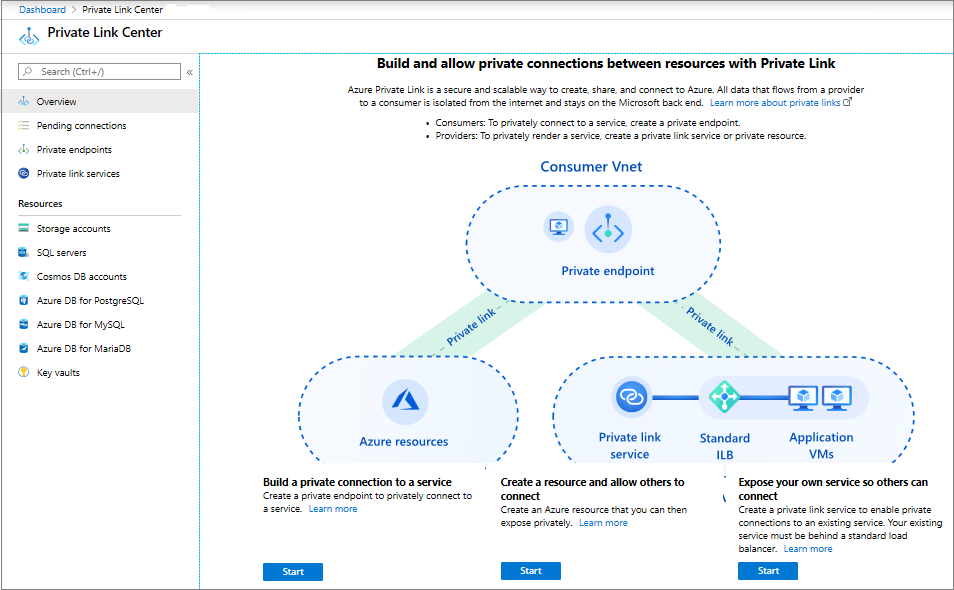
b. I den vänstra rutan väljer du Privata slutpunkter.
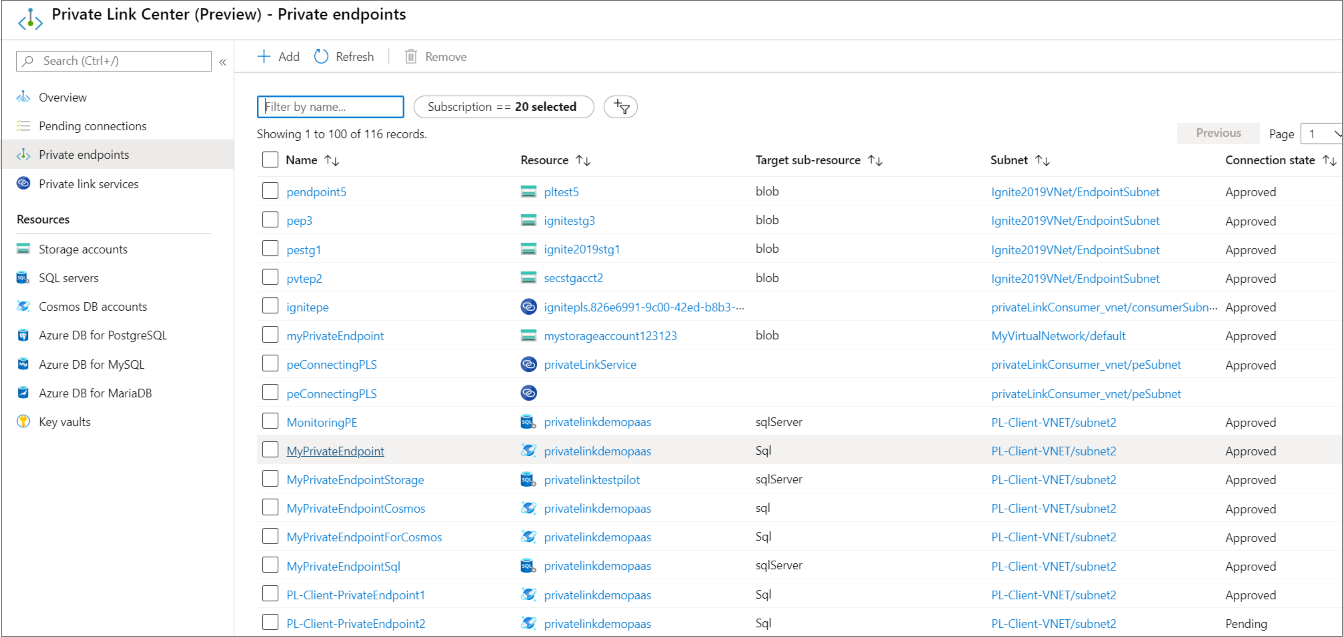
c. Filtrera och välj den privata slutpunkt som du vill diagnostisera.
d. Granska det virtuella nätverket och DNS-informationen.
Kontrollera att anslutningstillståndet är Godkänt.
Kontrollera att den virtuella datorn har anslutning till det virtuella nätverk som är värd för de privata slutpunkterna.
Kontrollera att FQDN-informationen (kopiera) och den privata IP-adressen har tilldelats.
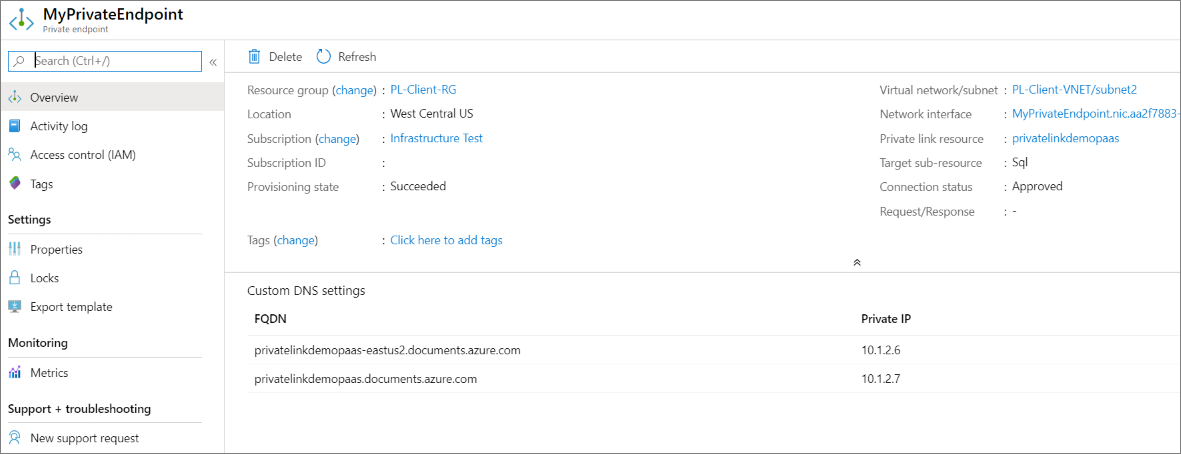
Använd Azure Monitor för att se om data flödar.
a. På den privata slutpunktsresursen väljer du Mått.
Välj Bytes In eller Bytes Out.
Se om data flödar när du försöker ansluta till den privata slutpunkten. Förvänta dig en fördröjning på cirka 10 minuter.
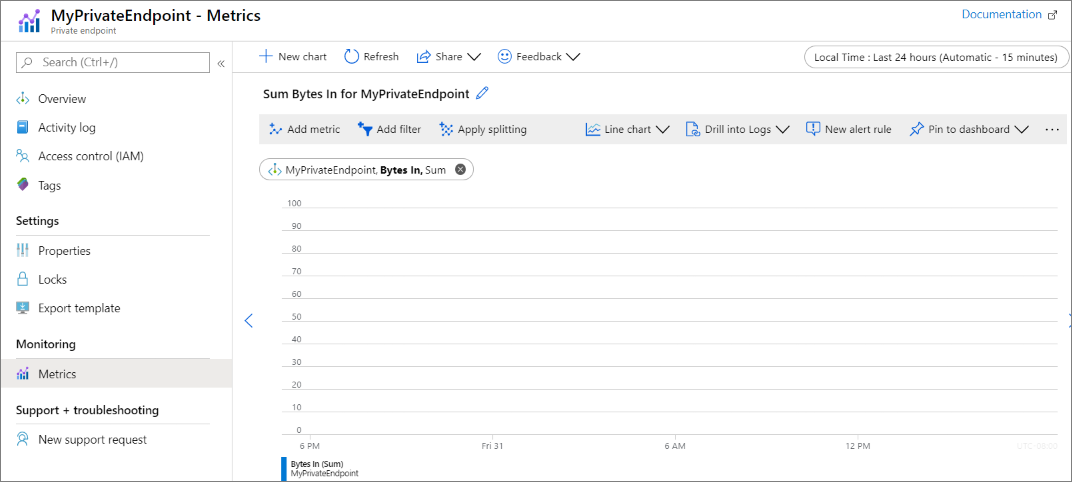
Använd felsökning av VM-anslutning från Azure Network Watcher.
a. Välj den virtuella klientdatorn.
b. Välj Felsökning av anslutning och välj sedan fliken Utgående anslutningar .
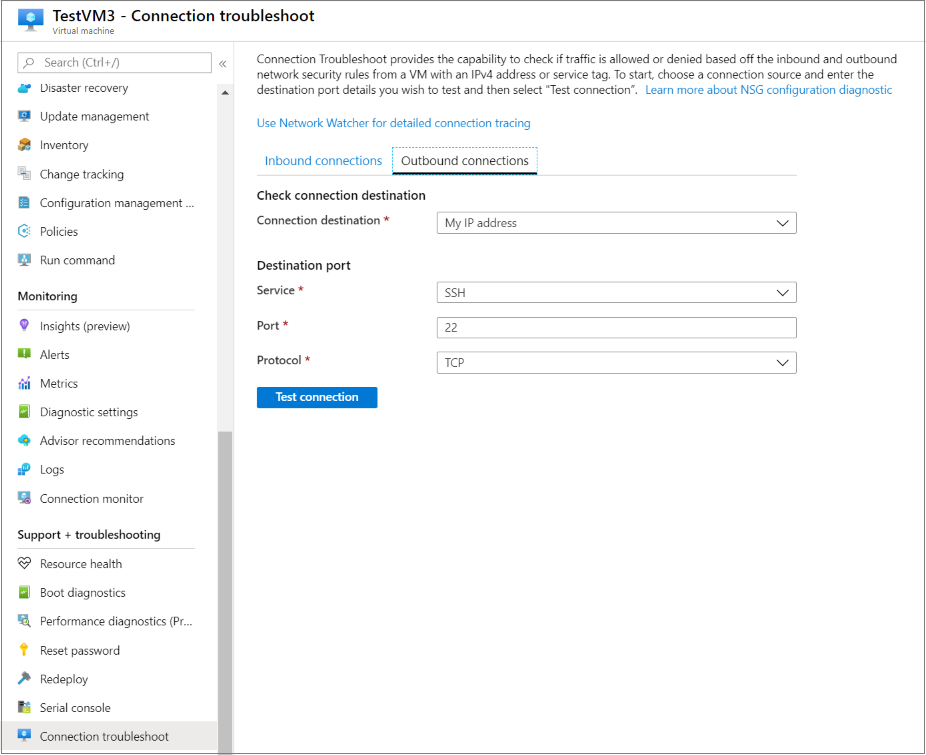
c. Välj Använd Network Watcher för detaljerad anslutningsspårning.
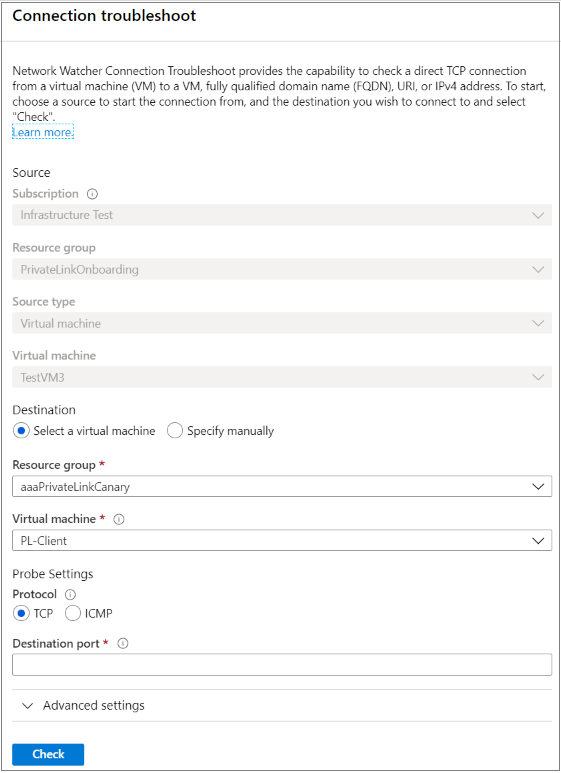
d. Välj Testa efter FQDN.
Klistra in FQDN från den privata slutpunktsresursen.
Ange en port. Använd vanligtvis 443 för Azure Storage eller Azure Cosmos DB och 1336 för SQL.
e. Välj Test och verifiera testresultaten.
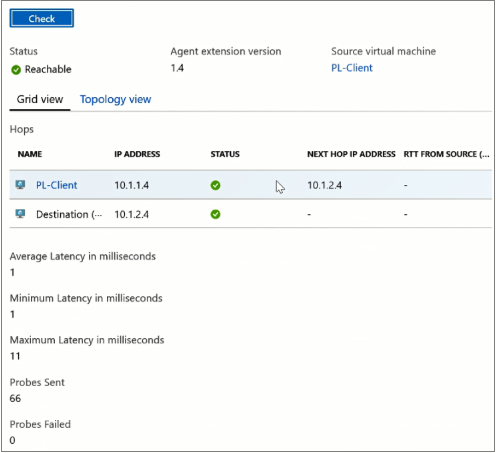
DNS-matchning från testresultaten måste ha samma privata IP-adress tilldelad till den privata slutpunkten.
a. Om DNS-inställningarna är felaktiga följer du dessa steg:
Om du använder en privat zon:
Kontrollera att den virtuella klientdatorns virtuella nätverk är associerat med den privata zonen.
Kontrollera att den privata DNS-zonposten finns. Om den inte finns skapar du den.
Om du använder anpassad DNS:
- Granska dina anpassade DNS-inställningar och kontrollera att DNS-konfigurationen är korrekt. Vägledning finns i Översikt över privat slutpunkt: DNS-konfiguration.
b. Om anslutningen misslyckas på grund av nätverkssäkerhetsgrupper (NSG:er) eller användardefinierade vägar:
Granska NSG:ns regler för utgående trafik och skapa lämpliga utgående regler för att tillåta trafik.
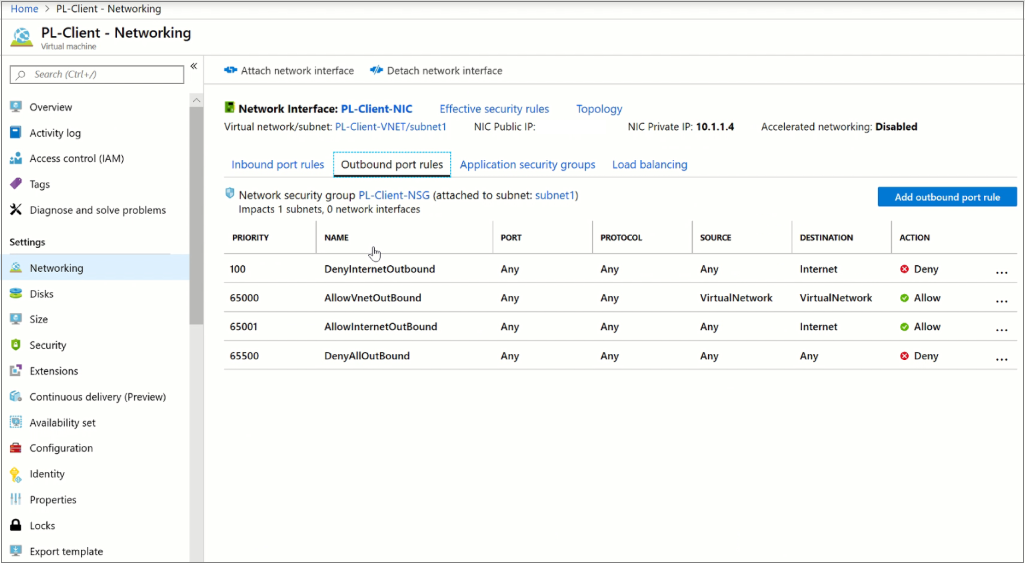
Den virtuella källdatorn ska ha vägen till ip-adressen för den privata slutpunkten nästa hopp som InterfaceEndpoints i nätverksgränssnittets effektiva vägar.
a. Om du inte kan se den privata slutpunktsvägen på den virtuella källdatorn kontrollerar du om
Den virtuella källdatorn och den privata slutpunkten ingår i samma virtuella nätverk. I så fall måste du kontakta supporten.
Den virtuella källdatorn och den privata slutpunkten ingår i olika virtuella nätverk som är direkt peerkopplade med varandra. I så fall måste du kontakta supporten.
Den virtuella källdatorn och den privata slutpunkten är en del av olika virtuella nätverk som inte är direkt peerkopplade med varandra och söker sedan efter IP-anslutningen mellan de virtuella nätverken.
Om anslutningen har verifierat resultat kan anslutningsproblemet vara relaterat till andra aspekter som hemligheter, token och lösenord på programnivå.
- I det här fallet granskar du konfigurationen av den private link-resurs som är associerad med den privata slutpunkten. Mer information finns i felsökningsguiden för Azure Private Link
Det är alltid bra att begränsa innan du skapar supportbegäran.
a. Om källan är lokal och ansluter till en privat slutpunkt i Azure och har problem:
Försök att ansluta till en annan virtuell dator lokalt. Kontrollera om du har IP-anslutning till det virtuella nätverket lokalt.
Försök att ansluta från en virtuell dator i det virtuella nätverket till den privata slutpunkten.
b. Om källan är Azure och den privata slutpunkten finns i ett annat virtuellt nätverk:
Försök att ansluta till den privata slutpunkten från en annan källa. Genom att ansluta från en annan källa kan du isolera eventuella problem med virtuella datorer.
Försök att ansluta till valfri virtuell dator, som ingår i samma virtuella nätverk för den privata slutpunkten.
Om den privata slutpunkten är länkad till en Private Link-tjänst, som är länkad till en lastbalanserare, kontrollerar du om serverdelspoolen rapporterar felfritt. Om du åtgärdar lastbalanserarens hälsotillstånd åtgärdas problemet med att ansluta till den privata slutpunkten.
Du kan se ett visuellt diagram eller en resursvy över relaterade resurser, mått och insikter genom att gå till:
Azure Monitor
Nätverk
Privata slutpunkter
Resursvy
Kontakta Azure-supportteamet om problemet fortfarande är olöst och det fortfarande finns ett anslutningsproblem.
Nästa steg
Feedback
Kommer snart: Under hela 2024 kommer vi att fasa ut GitHub-problem som feedbackmekanism för innehåll och ersätta det med ett nytt feedbacksystem. Mer information finns i: https://aka.ms/ContentUserFeedback.
Skicka och visa feedback för